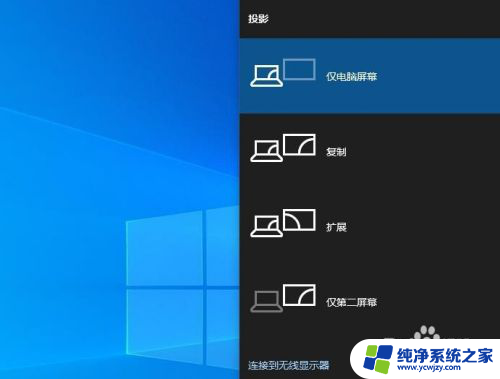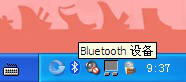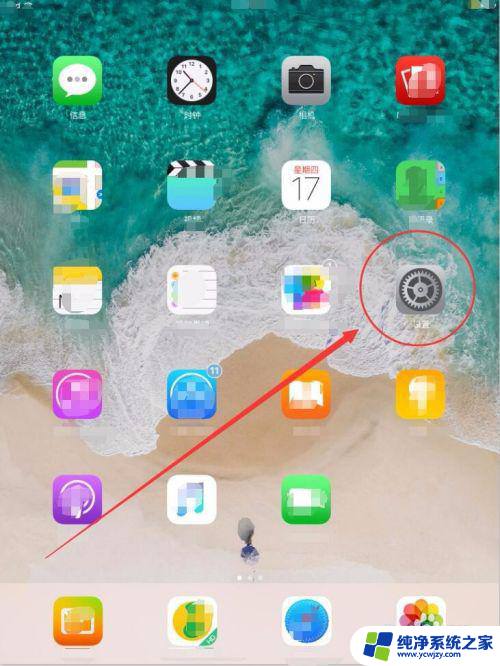没有开关的无线键盘怎么连接电脑 如何将无线键盘连接到电脑的方法
更新时间:2023-10-05 09:05:31作者:jiang
没有开关的无线键盘怎么连接电脑,现如今无线键盘已经成为许多人办公和娱乐的首选,有时候我们可能会碰到没有开关的无线键盘,不知道该如何连接到电脑的困扰,连接无线键盘到电脑并不是一件复杂的事情,只需要按照正确的步骤进行操作,就能轻松实现无线键盘与电脑的连接。下面将为大家介绍一些简单易行的方法,让我们一起来探索一下吧!
方法如下:
1.有些键盘没有接收器,你可以打开电脑上的蓝牙,进行连接。
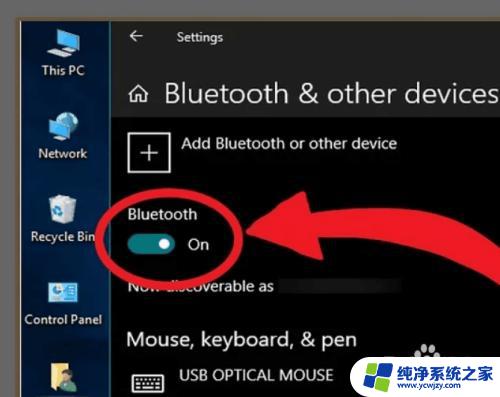
2.将无线键盘的接收器插入电脑usb接口,这时候电脑会有提示成功插入。
有弹窗的话点击允许插入使用。

3.打开键盘上的开关按钮,不同牌子的键盘开关的位置都不一样。前面后面侧面都有可能。

4.点击键盘上的链接按钮,通常开关在侧面或者顶部位置。

5.链接的时候可能会花上一些时间,耐心等待。

6.检验是否连接成功。
打开电脑记事本或者文档,输入数字观察是否连成功。

以上就是如何连接没有开关的无线键盘至电脑的全部内容,有需要的用户可以按照小编的步骤进行操作,希望这些步骤能对大家有所帮助。